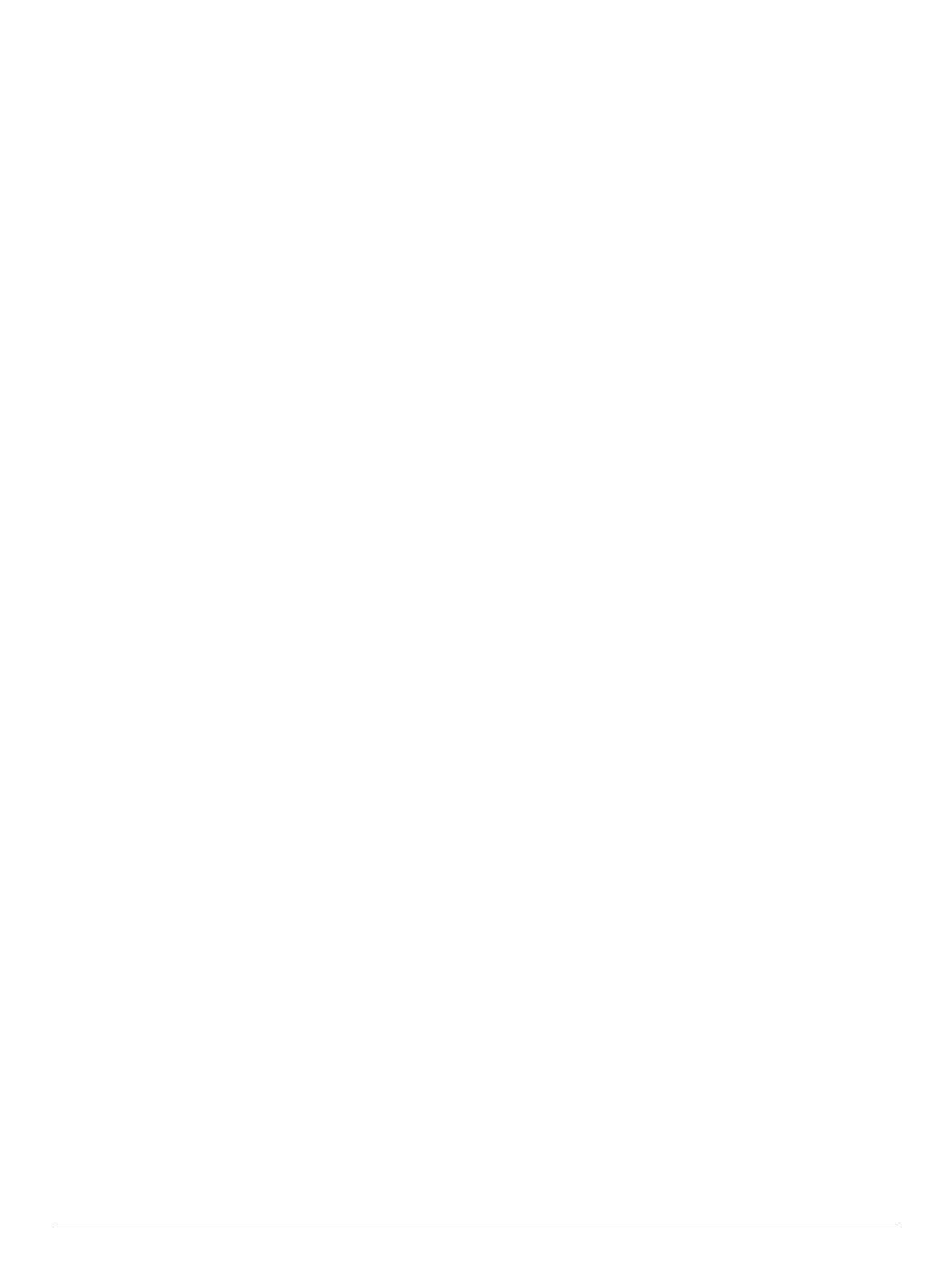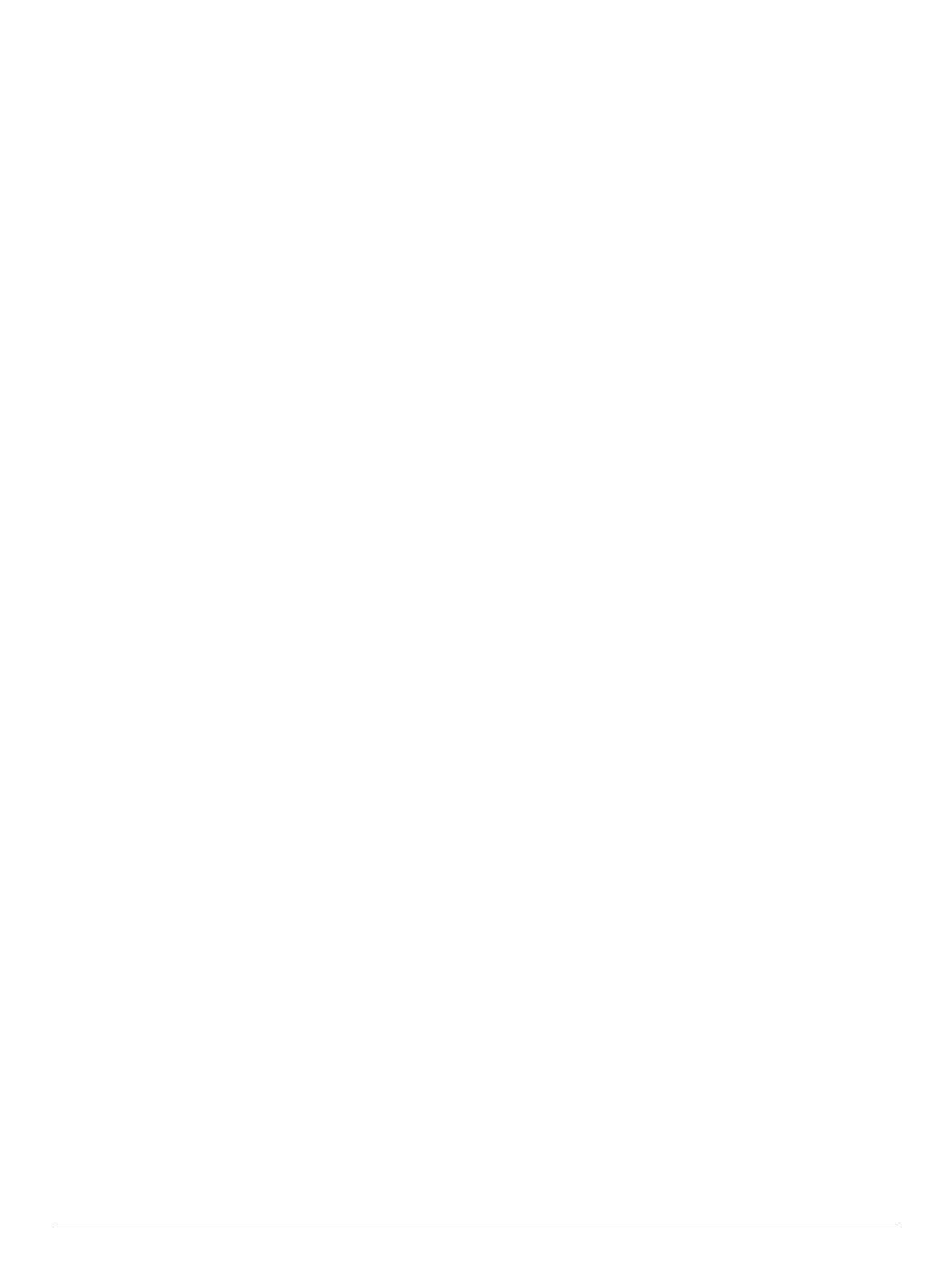
Inhaltsverzeichnis
Einführung...................................................................... 1
Tasten......................................................................................... 1
Status-Symbole......................................................................1
Koppeln Ihres Smartphones....................................................... 1
Anbringen der Standardhalterung.............................................. 1
Entnehmen des Edge............................................................ 1
Aufladen des Geräts................................................................... 2
Informationen zum Akku........................................................ 2
Erfassen von Satellitensignalen................................................. 2
Anzeigen von Widgets................................................................ 2
Verwenden der Displaybeleuchtung........................................... 2
Training........................................................................... 2
Eine Fahrradtour machen........................................................... 2
Folgen einer gespeicherten Tour................................................ 3
Segmente................................................................................... 3
Strava™ Segmente................................................................3
Abfahren von Segmenten von Garmin Connect.................... 3
Abfahren eines Segments......................................................3
Einrichten eines Segments zur automatischen
Anpassung............................................................................. 3
Anzeigen von Segmentdetails............................................... 3
Löschen von Segmenten....................................................... 4
Strecken......................................................................................4
Abfahren von Strecken von Garmin Connect........................ 4
Tipps zum Trainieren mit Strecken........................................ 4
Anzeigen von Streckendetails............................................... 4
Löschen einer Strecke........................................................... 4
Training in Gebäuden................................................................. 4
Markieren von Runden............................................................... 4
Verwenden von Auto Pause®.................................................... 4
Verwenden des Auto-Seitenwechsels........................................ 4
Ändern von Datenfeldern............................................................ 4
Hinzufügen von Datenseiten...................................................... 5
Löschen von Datenseiten........................................................... 5
Eigene Statistiken.......................................................... 5
Einrichten des Benutzerprofils.................................................... 5
Persönliche Rekorde.................................................................. 5
Anzeigen Ihrer persönlichen Rekorde................................... 5
Zurücksetzen persönlicher Rekorde...................................... 5
Löschen persönlicher Rekorde.............................................. 5
Navigation....................................................................... 5
Positionen................................................................................... 5
Speichern der Position........................................................... 5
Navigieren zu einer gespeicherten Position.......................... 5
Navigation zurück zum Start.................................................. 5
Anzeigen von Favoriten......................................................... 5
Anzeigen von Benutzerpositionen auf der Karte................... 5
Anpassen der Kartensymbole................................................ 6
Neupositionieren der aktuellen Position................................ 6
Löschen von Favoriten...........................................................6
Bluetooth Online-Funktionen........................................ 6
Garmin Connect..........................................................................6
Übertragen von Touren auf Garmin Connect........................ 6
Notfallhilfe................................................................................... 7
Einrichten der Notfallhilfe....................................................... 7
Anfordern von Hilfe................................................................ 7
Abbrechen einer Nachricht mit Bitte um Hilfe........................ 7
Von Connect IQ™ herunterladbare Funktionen......................... 7
Funksensoren................................................................. 7
Installieren des Geschwindigkeitssensors.................................. 7
Installieren des Trittfrequenzsensors.......................................... 7
Informationen zu Geschwindigkeits- und
Trittfrequenzsensoren............................................................ 8
Anlegen des Herzfrequenzsensors............................................ 8
Tipps beim Auftreten fehlerhafter Herzfrequenzdaten........... 8
Fitnessziele............................................................................ 8
Erholungsratgeber................................................................. 8
Informationen zur VO2max-Berechnung............................... 9
Koppeln von Funksensoren........................................................ 9
Trainieren mit Wattmess-System................................................9
Kalibrieren des Leistungsmessers......................................... 9
Pedalbasierte Leistung.......................................................... 9
Situationsbewusstsein................................................................ 9
Protokoll.......................................................................... 9
Anzeigen von Tourdetails......................................................... 10
Löschen von Touren................................................................. 10
Datenverwaltung....................................................................... 10
Verbinden des Geräts mit dem Computer........................... 10
Übertragen von Dateien auf das Gerät................................ 10
Löschen von Dateien........................................................... 10
Entfernen des USB-Kabels.................................................. 10
Anzeigen von Gesamtwerten................................................... 10
Anpassen des Geräts................................................... 10
Systemeinstellungen.................................................................10
Ändern der Sprache des Geräts.......................................... 11
Ändern der Maßeinheiten.................................................... 11
Ein- und Ausschalten der Töne des Geräts......................... 11
Verwenden der Funktion zum automatischen
Ausschalten
......................................................................... 11
Toureinstellungen..................................................................... 11
Ändern der Satelliteneinstellung.......................................... 11
Alarme..................................................................................11
Telefoneinstellungen................................................................ 11
Einrichten des externen Anzeigemodus................................... 11
Beenden des externen Anzeigemodus..................................... 11
Geräteinformationen.................................................... 11
Technische Daten..................................................................... 11
Technische Daten: Edge......................................................11
Technische Daten: Herzfrequenzsensor............................. 12
Technische Daten: Geschwindigkeits- und
Trittfrequenzsensor.............................................................. 12
Anzeigen aufsichtsrechtlicher E-Label- und Compliance-
Informationen............................................................................ 12
Pflege des Geräts..................................................................... 12
Reinigen des Geräts............................................................ 12
Pflegen des Herzfrequenzsensors....................................... 12
Auswechselbare Batterien........................................................ 12
Auswechseln der Batterie des Herzfrequenzsensors.......... 12
Auswechseln der Batterie des Geschwindigkeits- oder
Trittfrequenzsensors............................................................ 12
Fehlerbehebung........................................................... 13
Zurücksetzen des Geräts..........................................................13
Wiederherstellen aller Standardeinstellungen.......................... 13
Optimieren der Akku-Laufzeit................................................... 13
Verbessern des GPS-Satellitenempfangs................................ 13
Mein Gerät zeigt die falsche Sprache an.................................. 13
Ersatz-Dichtungsringe.............................................................. 13
Aktualisieren der Software mithilfe von Garmin Connect
Mobile....................................................................................... 13
Aktualisieren der Software mithilfe von Garmin Express.......... 13
Produkt-Updates....................................................................... 13
Weitere Informationsquellen..................................................... 14
Anhang.......................................................................... 14
Datenfelder............................................................................... 14
VO2max-Standard-Bewertungen............................................. 15
Inhaltsverzeichnis i